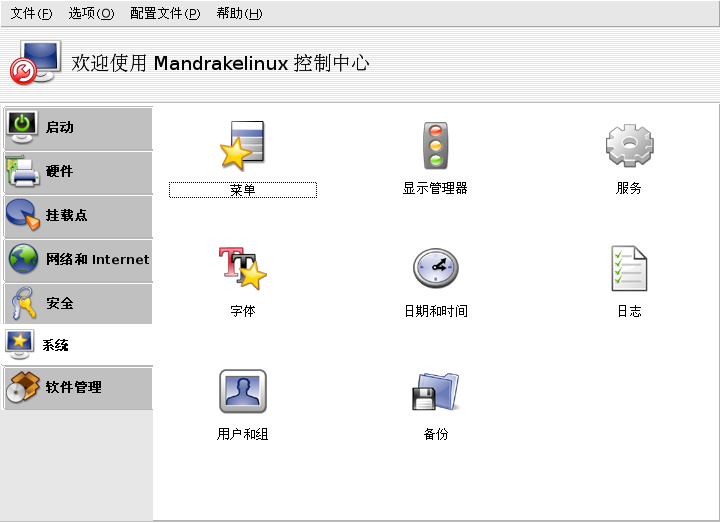Mandrakelinux 控制中心(简称MCC)是 Mandrakelinux 的主要配置工具。它可以帮助系统管理员为使用此机器的所有用户配置硬件和服务。可从 Mandrakelinux 控制中心中访问的工具极大简化了系统的使用,并且让用户免于使用噩梦般的命令行。
![]() 您可在窗口管理器的面板上找到这一图标。您也可以通过主菜单访问 Mandrakelinux 控制中心(+->)。
您可在窗口管理器的面板上找到这一图标。您也可以通过主菜单访问 Mandrakelinux 控制中心(+->)。
->. 激活此选项时,会显示工具日志窗口。其中会显示从 Mandrakelinux 控制中心中调用的配置工具对系统所作的全部修改。
. 此菜单可让您访问配置文件特性。我们将会在“管理配置文件”一节中进行介绍。
->. 点击此菜单项打开帮助浏览器,里面有关于激活的配置工具的文档。
->. 点击此菜单项将打开一个对话框,您可从中向开发团队报告问题。请参看“Drakbug 报告工具”一节。
所有工具按类别分类。下表列出了 Mandrakelinux 控制中心中所含的全部工具,以及其各自在本手册中对应的小节。
表 12.1. 图形化工具一览
| 启动 | “配置登录模式”一节 |
| “用 DrakBoot 更改您的启动配置”一节 | |
| “自定义您的启动主题”一节 | |
| 硬件 | “配置您的硬件”一节 |
| “控制图形界面配置”一节 | |
| “更改您的键盘布局”一节 | |
| “更改您的鼠标”一节 | |
| “用 PrinterDrake 配置打印机”一节 | |
| 挂载点 | “通过 DiskDrake 管理您的硬盘分区”一节 |
| “管理可移动设备”一节 | |
| “导入远程 NFS 目录”一节 | |
| “导入远程 SMB 目录”一节 | |
| “设置 WebDAV 挂载点”一节这是挂载远程 WebDAV 目录的实验性工具。 | |
| “允许用户共享文件夹”一节 | |
| 网络和 Internet | “网络和 Internet 连接管理”一节 |
| DrakProxy:一个允许您给计算机配置访问 Internet 时可能需要的代理服务器的简单工具。 | |
| “Internet 连接共享”一节 | |
| 安全 | “通过 DrakSec 保卫您的计算机”一节 |
| “用 DrakPerm 控制文件权限”一节 | |
| “用 DrakFirewall 保卫您的 Internet 访问”一节 | |
| 系统 | “用 MenuDrake 自定义您的菜单”一节 |
| 显示管理器选择程序:DrakeDM允许您选择使用图形方式登录到计算机的用户要使用的显示管理器。基本上,所有的显示管理器提供的特性都差不多,因此这只是个人喜好而已。 | |
| “通过 DrakXServices 配置启动服务”一节 | |
| “管理您系统中可用的字体”一节 | |
| “设置您计算机的日期和时间”一节 | |
| “通过 LogDrake 监视系统活动和状态”一节 | |
| 控制台:仅就打开一个终端,以便直接以管理员账户(root)输入命令。 | |
| “用 UserDrake 管理用户和组”一节 | |
| “用 DrakBackup 备份和恢复您的文件”一节 | |
| 软件管理 | 第 19 章 通过 Rpmdrake 管理软件包 |
![[Note]](images/note.png)